2023年09月18日 Bianca YouTube 動画 ダウンロード
2023年09月18日 Bianca YouTube 動画 ダウンロード


「YouTubeをスマホのブラウザで開きたいですが、勝手にアプリに飛ばされしまった!」ということは、よくありますよね?
スマホでYouTubeアプリを利用せず、ブラウザアプリでURLを無事に開くにはどうすればいいでしょうか?実はいくつか裏技で簡単にできます。
本記事では、iPhone/AndroidスマホでPC Web版のYouTubeをブラウザで開く方法について詳しく紹介していきます。
目次CLOSE
スマホでWeb版のYouTubeを閲覧するには、ブラウザアプリが必要です。
iPhoneであれば「Safari」アプリ、Androidであれば「Google Chrome」アプリを使うこともお勧めします。
YouTubeをスマホのブラウザで開く一番簡単な方法は、事前にYouTubeアプリをアンインストールすることです。
そうすると、ブラウザでYouTubeを視聴しようとしても、YouTubeアプリが勝手に立ち上がることはしません。
YouTubeのURLを新規タブで開く手順:
YouTubeアプリからURLを共有してブラウザに貼り付ける手順:
YouTube動画をカメラロールに保存して、いつでも見られるようにしたいですが、何か簡単にダウンロードできる方法はありますか?
YouTube側の仕様変更で、動画保存向けのスマホアプリやオンラインサイトがすぐ落ちます。ここで、安定して使えるPC向けの専門保存ツールCleverGetを紹介します。
CleverGetはYouTubeを含め、ニコニコ動画、Vimeo、Twitter、TikTokなどの1000以上の動画共有サイトやSNSから動画を最大8Kの高画質で保存できる専門ツールです。また、再生リストの一括ダウンロード、YouTube Live/ツイキャス/Showroomなどライブ配信動画の保存、M3U8 to Mp4の変換保存など、多くの機能を満載しています。
CleverGetでYouTube動画を保存する方法:
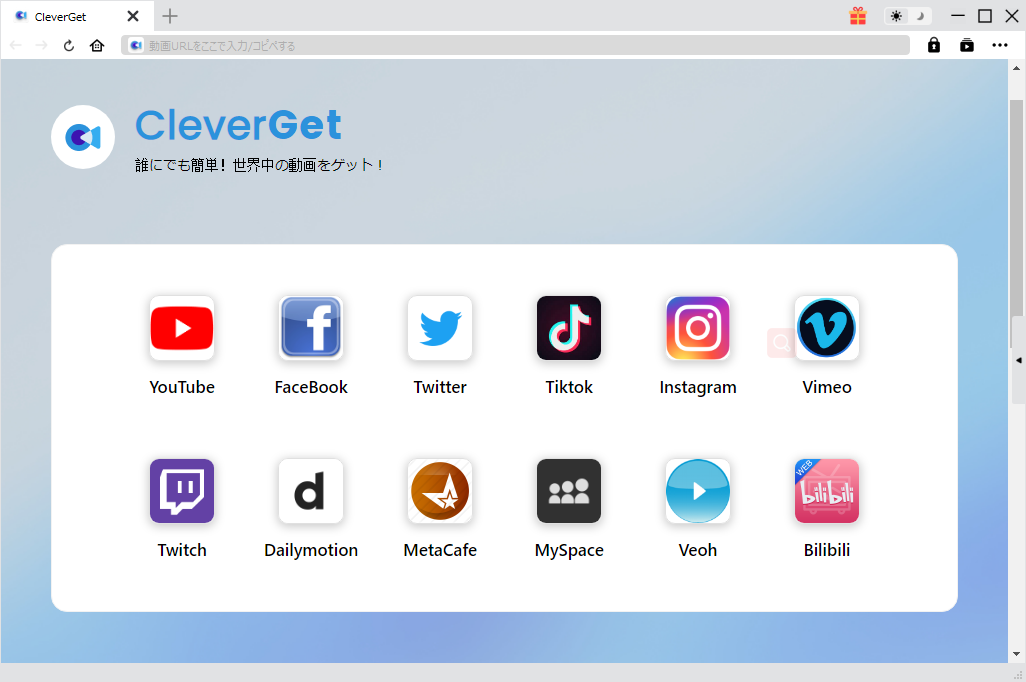
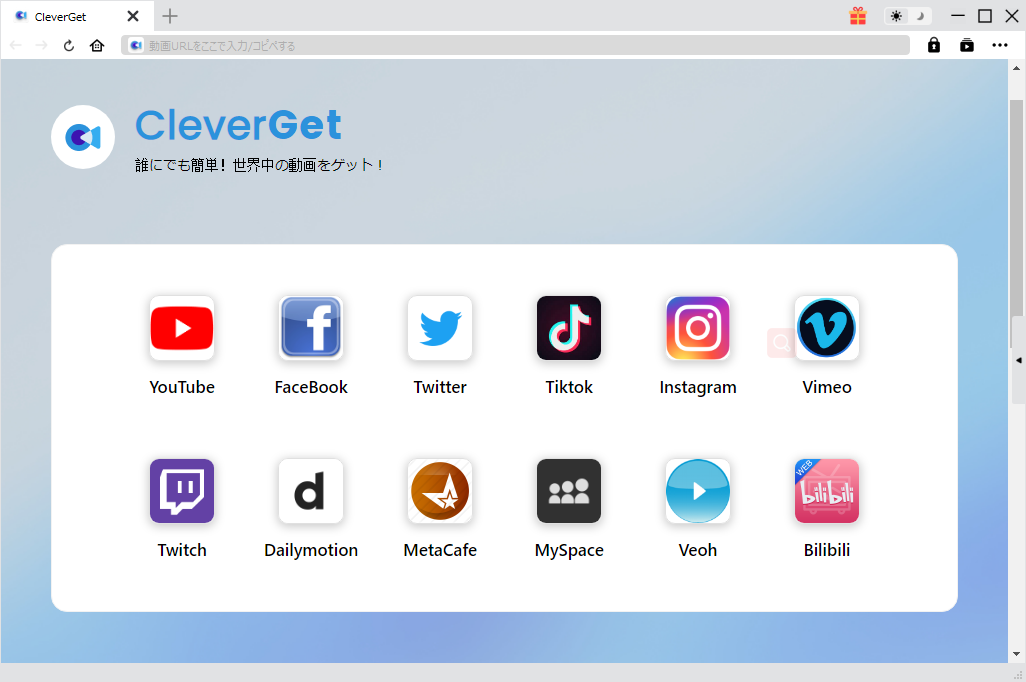
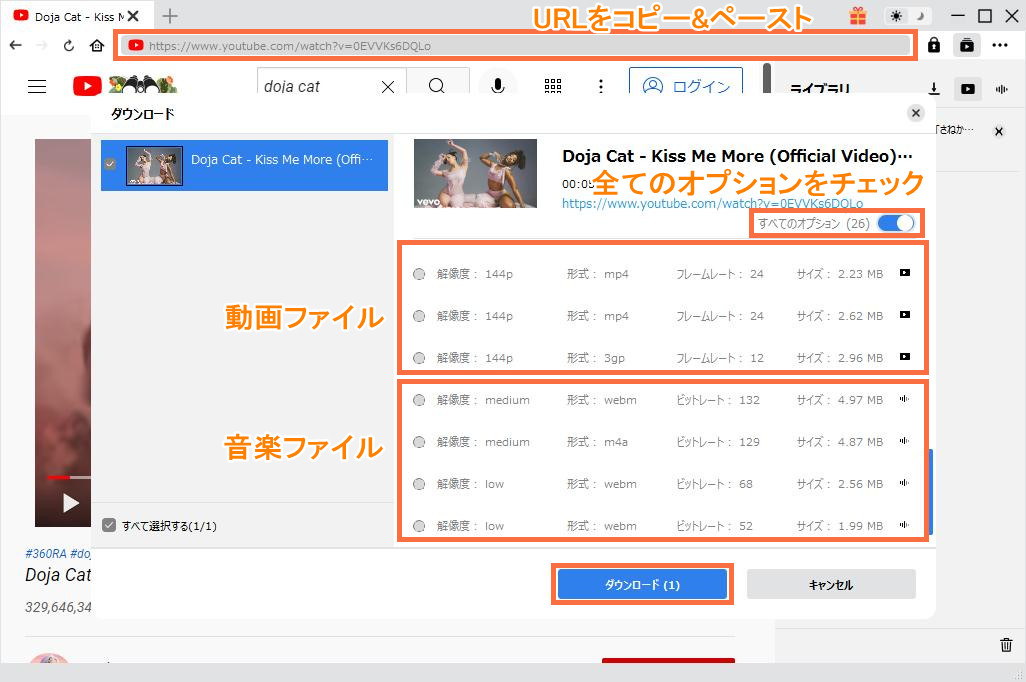
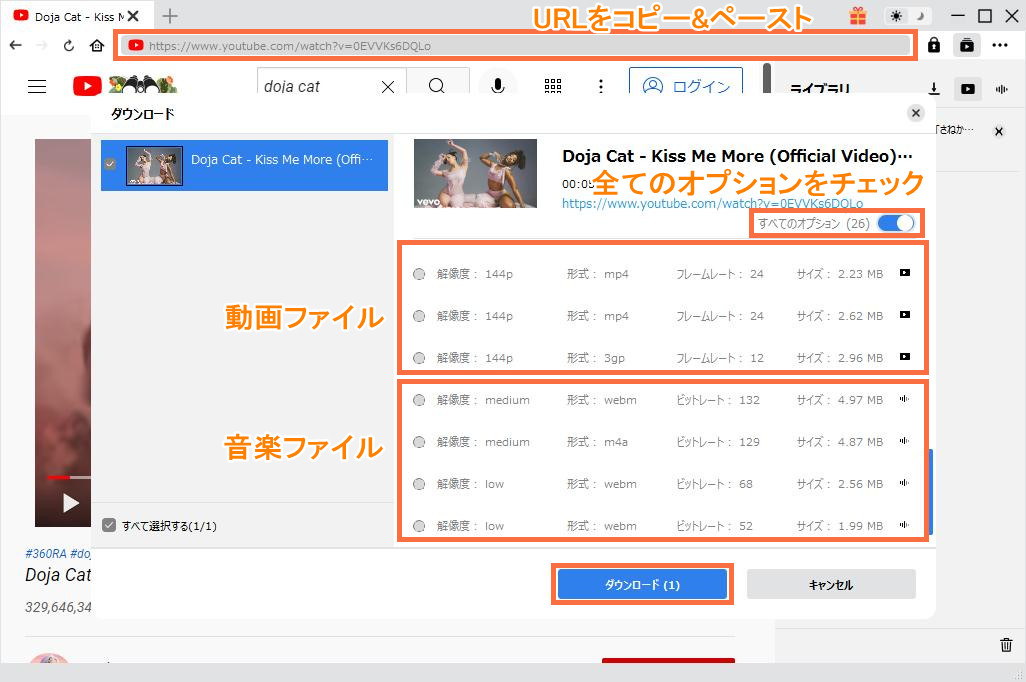
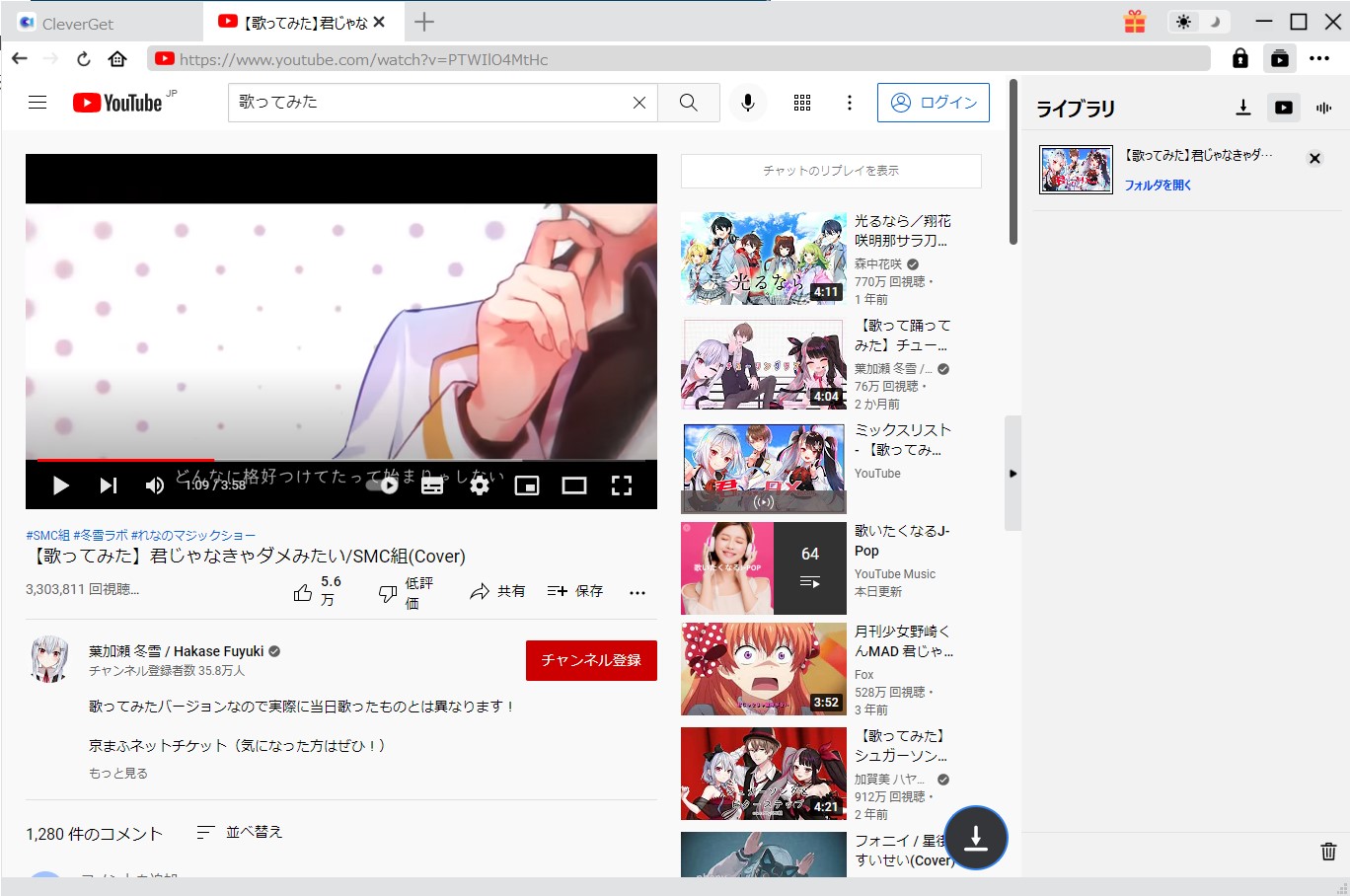
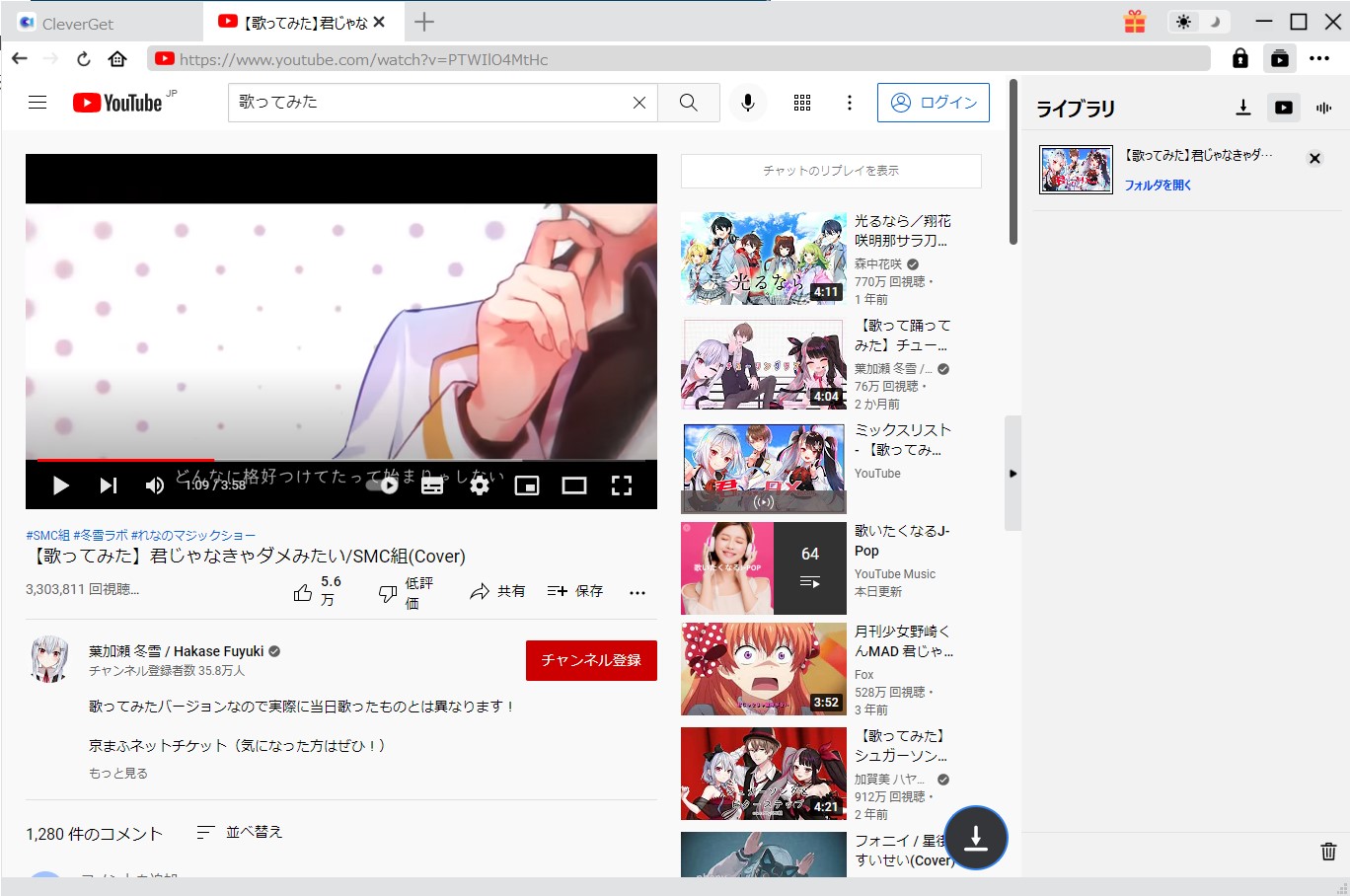
また、YouTubeから音楽・動画をダウンロードして、CD・DVDに焼いてプレイヤーで再生したい方は、ぜひこちらの記事をご参照ください!
Rating: 4.7 / 5 (13 Reviews)
関連トピック
2024-04-17
SupJavで接続確認が表示され、ブロックされて開かない時の対処法は?
2024-04-16
Avgleで「サイト接続の安全性を確認しています」と表示されて見れない時の対処法は?
2024-04-15
MP3音楽のID3タグを編集する方法(インストール不要ツール・フリーソフト)おすすめの7選を紹介!
2024-04-12
JADE NETは危険?口コミや安全性、動画の保存方法とダウンロードできない時の対応策を徹底紹介!
2024-04-16
X(Twitter)動画を保存する方法まとめ!PC・iPhone・スマホで利用可能!
2024-03-27
【Pcolle レビュー】Pcolleで動画を購入・ダウンロードする方法や安全性などを紹介!
30日間
返金保証
30日間の全額返金保証を提供しております。返金ポリシーにより、全てのお客さまに、安心して最高のサービスと製品を提供させていただきます。
1営業日以内
サポート対応
1営業日以内に安心サポート。お客様サポートや技術サポートでも経験豊富なスタッフが迅速に対応しております。
1,000万以上
のユーザー
全世界で千万以上のお客さまや法人様にご利用いただいています。信頼性が高く、ユーザーが安心して利用できる製品を提供いたします。
100%安全
安心ショップ
オンラインストアのデータ通信はベリサイン社の最新技術によって保護されています。安全なショッピングをお楽しみいただけます。